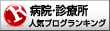2つの文書を比較して違うところだけをチェックしたいとき、ありますよね?
「診療報酬点数の解釈で、改定された部分の文言だけを効率良くチェックしたい」「今までの規定のどこが変わったのか調べたい」というときに使えるWordの機能を紹介します。
「比較」機能を使う
※画面はWord2016のものです。バージョンが異なる場合は見た目がやや違います。
- 「校閲」タブから「比較」>「比較」をクリックします。

- 「文書の比較」で、「元の文書」と「変更された文書」にそれぞれの文書を指定します。


- 「OK」を押します。

- 違うところに赤の取り消し線が引かれます。

- 「次の変更箇所」をクリックしていくと、違うところに次々とジャンプできます。

病院では法令・規定・指針・ガイドラインといった類の文書を読む機会が多いので、知っておくと便利ですよ。
記事テーマの参考にさせて頂きますので、面白かったと思ったらクリックお願いします!